Complete List of MS-DOS Commands
4208
30/11/2021
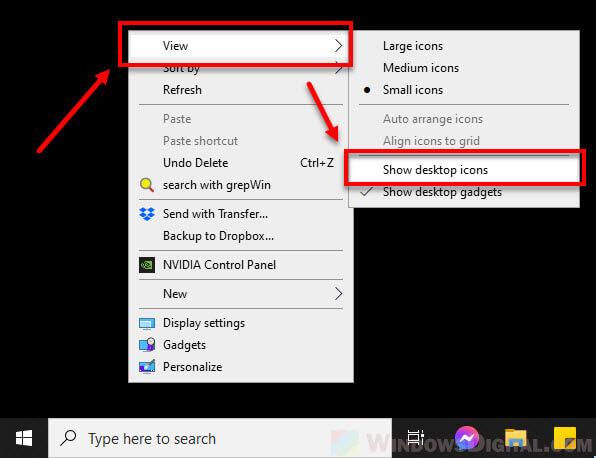
Windows 10 obsahuje možnost
skryjte všechny ikony na ploše
to je snadné najít. Pokud však chcete skrýt pouze několik ikon, budete muset sáhnout trochu hlouběji. Zde je návod.
Jak zobrazit nebo skrýt systémové ikony na ploše
Než se pustíme do skrývání běžných souborů a složek na ploše, stojí za zmínku, že Windows 10 obsahuje vyhrazený panel, který vám
skrytí a zobrazení systémových ikon
jako je vaše uživatelská složka, Tento počítač, Koš a Síť.
Pokud chcete některou z těchto možností skrýt nebo zobrazit, otevřete Nastavení a přejděte na Přizpůsobení > Motivy > Nastavení ikon na ploše. Zaškrtněte políčka vedle ikon, které chcete zobrazit.
Kliknutím na „OK“ uložíte změny a výsledky se okamžitě projeví na ploše.
SOUVISEJÍCÍ:
Obnovte chybějící ikony na ploše ve Windows 7, 8 nebo 10
Jak skrýt nesystémové ikony na ploše
Pokud chcete na ploše skrýt nesystémovou ikonu, bude to trochu složitější. Naštěstí vám systém Windows umožňuje nastavit jakýkoli soubor nebo složku jako „Skrytý“ pomocí zaškrtávacího políčka v okně „Vlastnosti“ položky. Když tuto možnost povolíte, vybraná položka zmizí z Průzkumníka souborů. Položka bude nadále existovat, ale nezobrazí se v žádném z oken Průzkumníka souborů, včetně plochy.
Reklama
Tuto možnost můžete použít ke skrytí určitých nesystémových položek na ploše, ale nejprve musíte zabránit Průzkumníkovi souborů, aby zobrazoval skryté soubory. Udělat to tak,
otevřete Průzkumník souborů
stisknutím kláves Windows+E nebo otevřením nabídky Start, zadáním „Tento počítač“ a stisknutím klávesy Enter.
V okně Průzkumník souborů, které se otevře, klikněte na liště nabídek na „Zobrazit“ a na liště níže vyberte „Možnosti“.
V okně Možnosti složky klikněte na kartu „Zobrazit“. Poté se podívejte do pole „Pokročilá nastavení“ a vyberte „Nezobrazovat skryté soubory, složky nebo jednotky“.
Kliknutím na „OK“ uložíte změny a okno Možnosti složky se zavře.
Přejděte na plochu a najděte ikonu, kterou chcete skrýt. Klikněte na něj pravým tlačítkem a vyberte „Vlastnosti“.
V okně Vlastnosti klikněte na kartu „Obecné“ a poté najděte sekci „Atributy“ v dolní části okna. Zaškrtněte políčko vedle „Skryté“.
Klikněte na „OK“ a vaše ikona zmizí.
Reklama
Mějte na paměti, že skrytí ikony
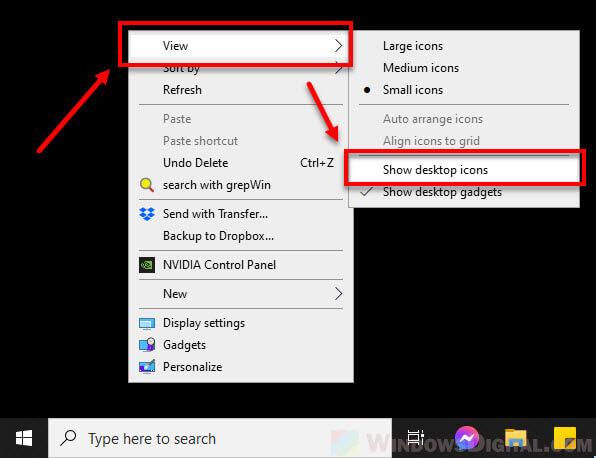
< p>Jak odkrýt dříve skryté ikony na ploše ve Windows 10📹 jak skrýt ikony na ploše Vážení přátelé, Zdravím Vás!!! Dnes nahráváme video, jak se schovat... https://t.co/lHkffz5reA
— Technical Tomato So 29. září 14:59:13 +0000 2018
Protože nemůžete kliknout pravým tlačítkem na skrytou ikonu a zrušit zaškrtnutí možnosti „Skryté“, musíte nejprve v Průzkumníku souborů povolit nastavení „Zobrazit skryté soubory“, abyste viděli všechny nesystémové ikony, které jste skryli pomocí výše uvedené metody.
Chcete-li tak učinit, otevřete okno Průzkumníka souborů, v nabídce klikněte na „Zobrazit“ a na panelu nástrojů vyberte „Možnosti“. V okně Možnosti složky klikněte na kartu „Zobrazit“. V poli „Pokročilá nastavení“ vyberte „Zobrazit skryté soubory, složky a jednotky“.
Poté klikněte na „OK“ a okno Nastavení složky se zavře.
Nyní přejděte na plochu a uvidíte skryté ikony, které vypadají jako průsvitné. Klikněte pravým tlačítkem na skrytou ikonu a vyberte „Vlastnosti“.
V okně Vlastnosti klikněte na kartu „Obecné“ a zrušte zaškrtnutí políčka „Skryté“.
Reklama
Kliknutím na „OK“ v dolní části uložíte změny a okno Vlastnosti se zavře.
Pokud byste v budoucnu chtěli ostatním zabránit v přístupu k vašim aplikacím, měli byste to zvážit
přidání ochrany heslem do vašich aplikací
místo toho. Hodně štěstí!
SOUVISEJÍCÍ:
Jak chránit aplikace heslem v systému Windows 10
ČTĚTE DALŠÍ
›
Jak odebrat návrhy ze stránky Nová karta prohlížeče Chrome
›
Jak volně přesouvat obrázky v aplikaci Microsoft Word
›
Jak používat Alexu offline se zařízeními pro chytrou domácnost pomocí Echo
›
Jak odstranit pozadí ve Photoshopu
›
Jak se k vám dostanete AirPods na pozadí oznámí příchozí hovory a upozornění na iPhone
